المقدمة
يوضح هذا المستند كيفية تسجيل ترحيب الرد التلقائي على هاتف لإجراء مكالمات Webex.
المتطلبات الأساسية
المتطلبات
توصي Cisco بأن تكون لديك معرفة بالمواضيع التالية:
- الاتصال عبر Webex
- Control Hub (CH) .تأكد من وصول المسؤول.
معلومات أساسية
الرد التلقائي (AA) عبارة عن ميزة متوفرة في حل الاتصال عبر Webex. يتفاعل المتصلون مع قائمة AA ويقومون بإعادة توجيه المكالمات إلى القسم أو الملحق المحدد الذي يحاولون الاتصال به.
يمكن تخصيص تحياتي ل AA بطرق مختلفة:
- تسجيل رسالة ترحيب مباشرة من CH
- تحميل ملف صوت إلى CH
- تسجيل ترحيب، الاتصال برقم المدخل الصوتي من مصدر خارجي/داخلي. يركز هذا المستند على هذه النقطة.
التكوينات
رقم المدخل الصوتي أو تكوين الملحق
التحقق من صحة الموقع الخاص بك يحتوي على رقم VoicePortal أو الملحق المعين.
الخطوة 1. في Control Hub، حدد الاتصال
الخطوة 2. تحديد المواقع
الخطوة 3. حدد [موقعك]
الخطوة 4. حدد الخيار Voice Portal
الخطوة 5. تأكد من وجود رقم هاتف أو ملحق معين لديك بالفعل.
الخطوة 6. في رمز مرور مسؤول المدخل الصوتي، قم بالمتابعة لإعادة تعيين كلمة المرور الخاصة بك. تأكد من اتباع متطلبات رمز المرور.
متطلبات رمز المرور:
- يجب أن يتكون من 6 أحرف على الأقل، ولا يزيد عن 30 حرفا
- تنتهي صلاحية رمز المرور بعد 180 يوما
- لا يمكن أن يكون ملحق المستخدم أو رقم الهاتف
- لا يمكن عكس ملحق المستخدم أو رقم الهاتف
- لا يمكن أن يحتوي على نفس الرقم أكثر من 3 مرات في صف واحد
- لا يمكن أن يحتوي على أكثر من 3 أرقام تصاعدية متتالية أو 3 أرقام تنازلية متتالية
- لا يمكن تكرار النماذج
- لا يمكن أن يكون أي من آخر 10 رموز مرور
- لا يمكن إستخدام رمز المرور السابق المعكوس كرمز مرور
- تم تعطيل تسجيل الدخول بعد 3 محاولات غير ناجحة
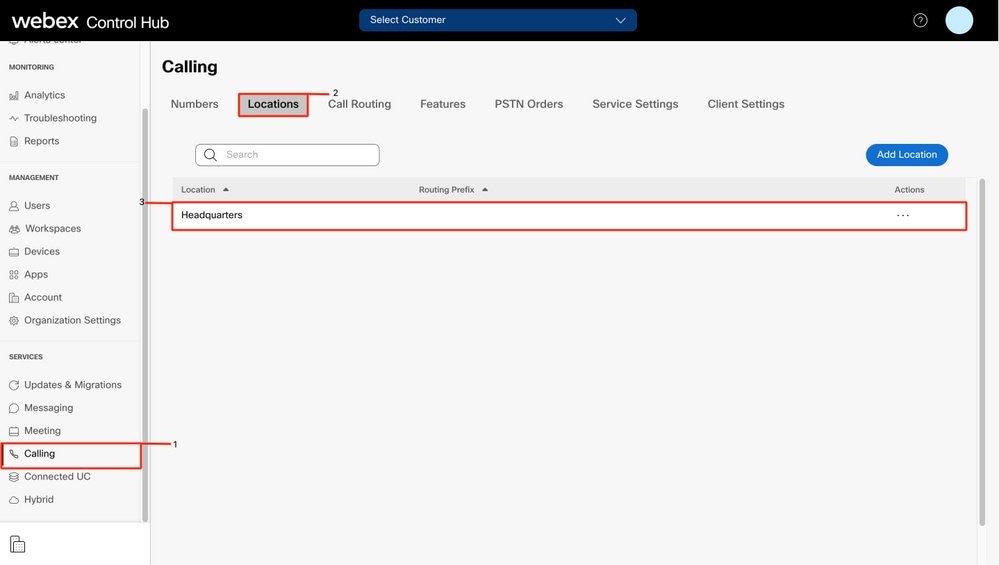
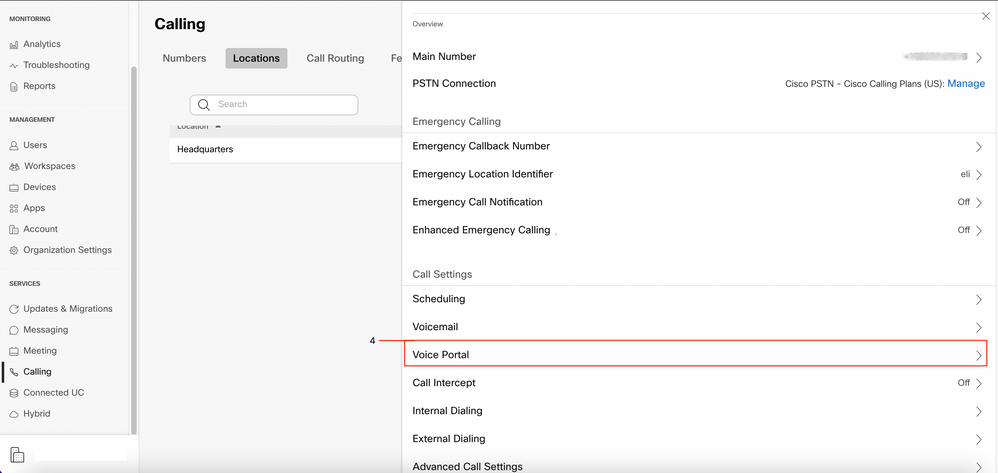
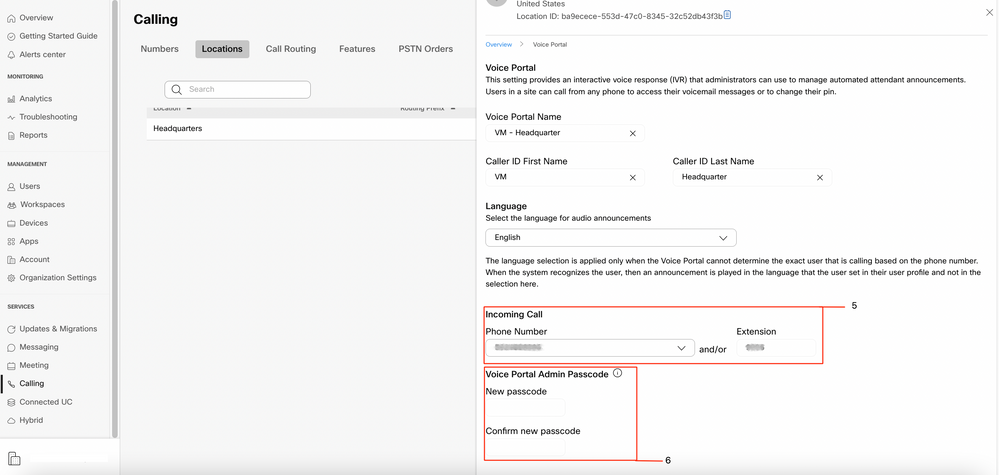
التحقق من صحة الرد التلقائي (AA)
من الضروري أن يتم إنشاء AA واحد على الأقل.
الخطوة 1. في Control Hub، حدد الاتصال
الخطوة 2. حدد الميزات
الخطوة 3. حدد الرد التلقائي
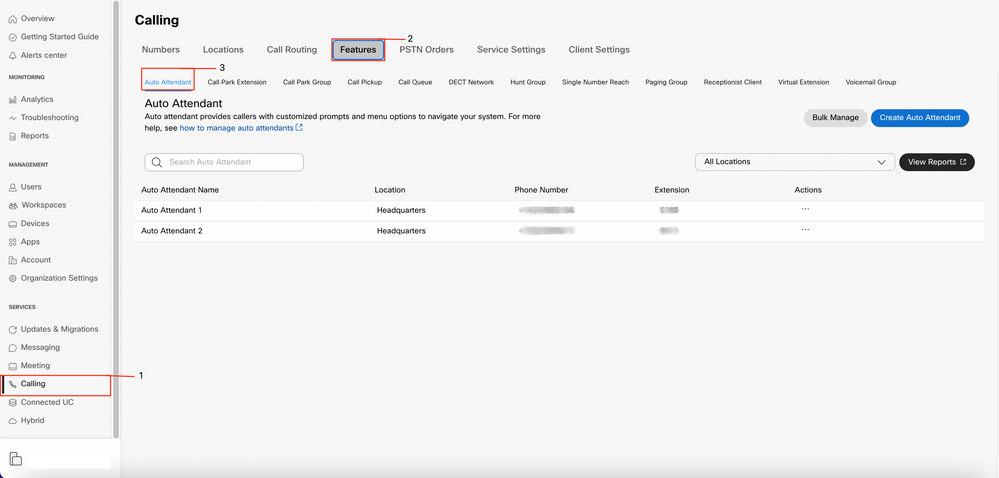
كيفية تسجيل ترحيبك المخصص على هاتف/عميل برنامج Softclient في نفس موقعك
الخطوة 1. اطلب رقم البوابة الصوتية أو الرقم الداخلي
الخطوة 2. عند إدخال مطالبة رمز مرور البوابة الصوتية، اضغط *
الخطوة 3. عند إدخال معرف علبة البريد، أدخل ملحق المدخل الصوتي أو رقم الهاتف متبوعا ب #
الخطوة 4. في موجه مطالبة إدخال رمز المرور، أدخل رمز مرور إدارة المدخل الصوتي متبوعا ب #
الخطوة 5. اضغط على 1 لتغيير تحيات الرد التلقائي
ملاحظة: إذا كان موقعك مكون من أكثر من AA، فإن رسالة الترحيب تطالبك: الرجاء إدخال رقم الرد التلقائي متبوعا ب #. أدخل رقم الهاتف أو الملحق المعين ل AA الذي ترغب في تعديله.
الخطوة 6. اضغط على 1 لساعات العمل أو اضغط على 2 لما بعد ساعات العمل
كيفية تسجيل ترحيبك المخصص من مكالمة PSTN خارجية.
الخطوة 1. اطلب رقم المدخل الصوتي
الخطوة 2. عند إدخال معرف MailBox، أدخل ملحق المدخل الصوتي أو رقم الهاتف متبوعا ب #
الخطوة 3. في موجه مطالبة إدخال رمز المرور، أدخل رمز مرور إدارة المدخل الصوتي متبوعا ب #
الخطوة 4. اضغط على 1 لتغيير تحيات الرد التلقائي
ملاحظة: إذا كان موقعك مكون من أكثر من AA، فإن رسالة الترحيب تطالبك: الرجاء إدخال رقم الرد التلقائي متبوعا ب #. أدخل رقم الهاتف أو الملحق المعين ل AA الذي ترغب في تعديله.
الخطوة 5. اضغط على 1 لساعات العمل أو اضغط على 2 لما بعد ساعات العمل
ما هي الخطوة التالية؟
بعد مراجعة هذه التكوينات، إذا كانت لديك أي مشاكل، افتح حالة باستخدام TAC.
يجب إضافة المعلومات التالية:
- معرف المؤسسة
- وصف موجز للمشكلة
معلومات ذات صلة:
تفضل بزيارة تكوين البوابات الصوتية للاتصال عبر Webex للحصول على مزيد من التفاصيل حول تكوينات بوابة الصوت.
تفضل بزيارة إدارة الرد التلقائي في "لوحة التحكم" للحصول على مزيد من التفاصيل في تكوينات "الرد التلقائي".
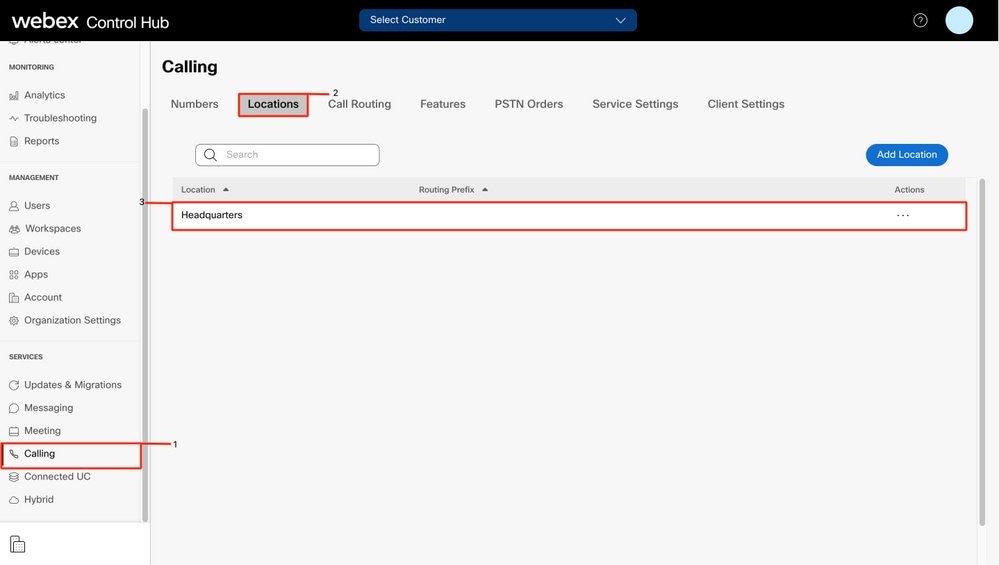
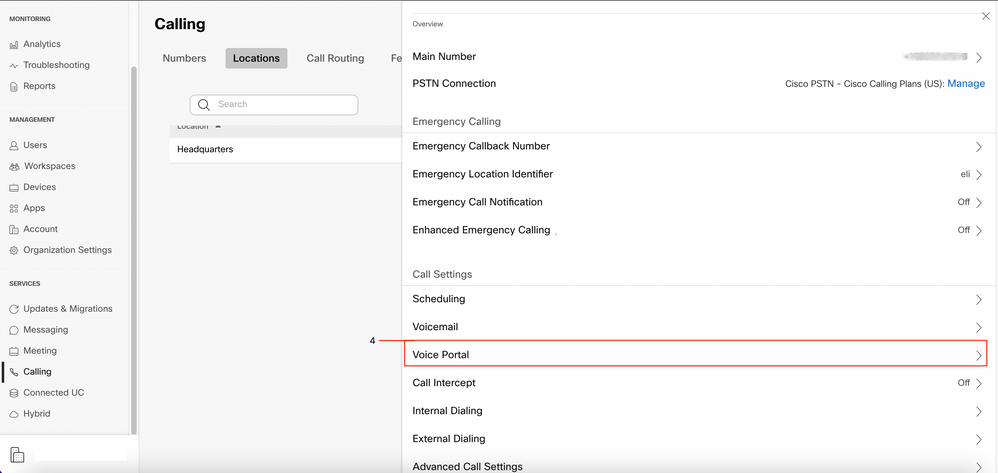
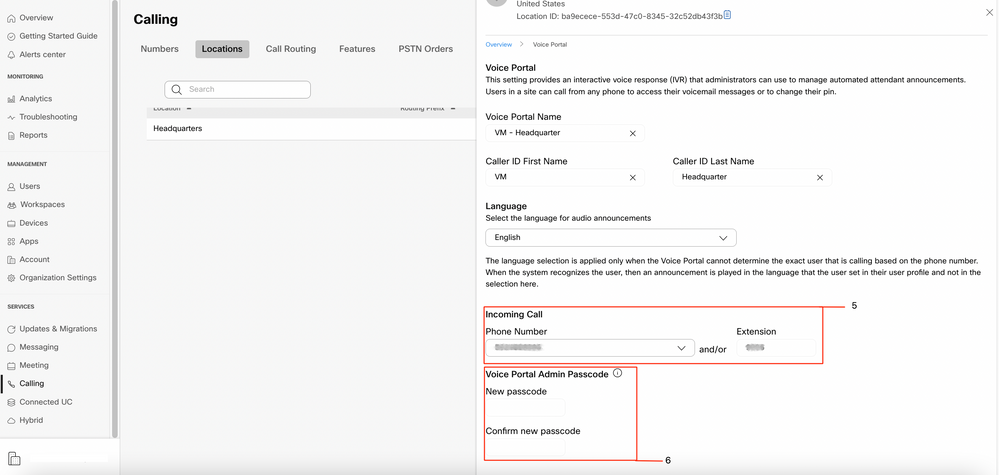
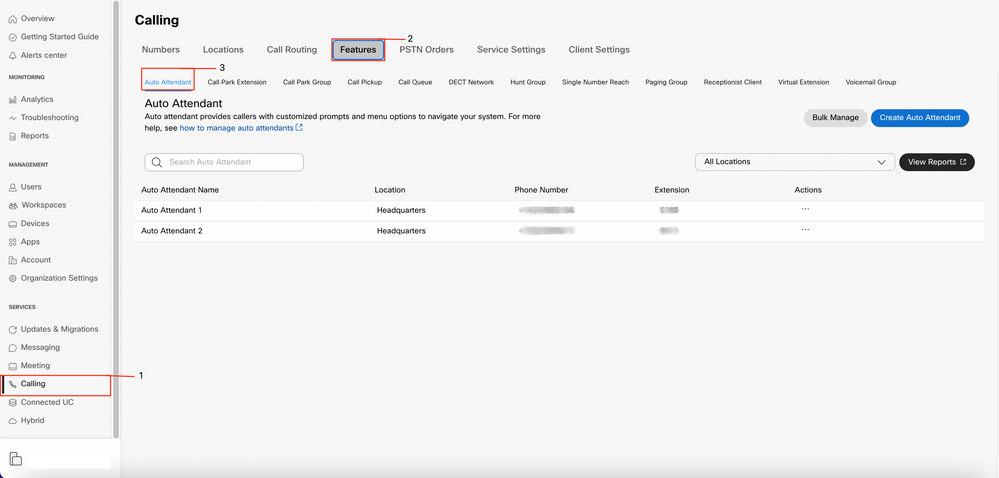
 التعليقات
التعليقات